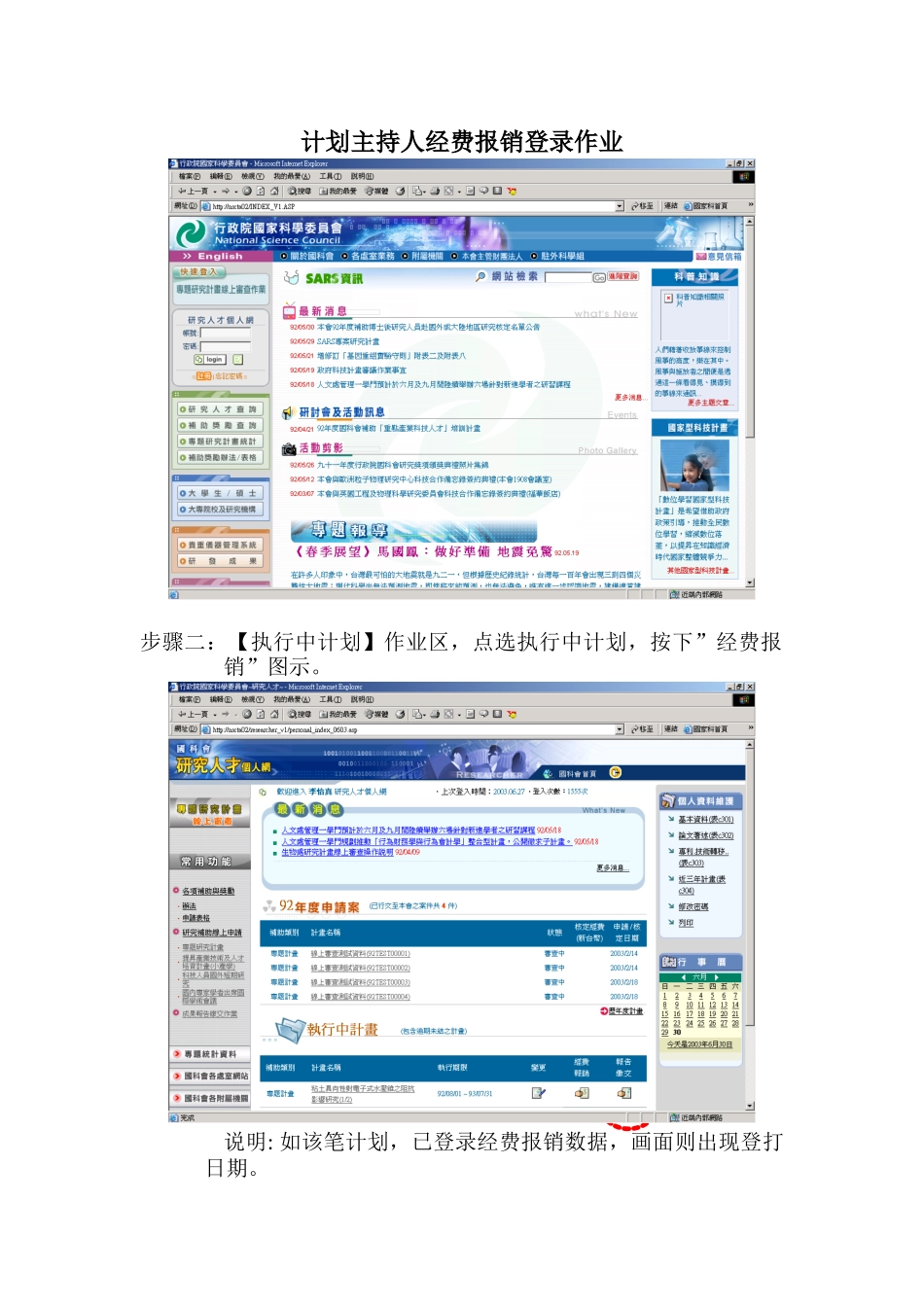当前文档修改密码:8362839「专题计划经费报销系统」简易操作说明壹、适用范围:本作业适用于专题计划结案作业(或执行中)之经费报销数据输入。贰、系统操作说明:1.计划主持人经费报销数据之登录作业(请详第2~5页)2.执行机关承办人经费报销之汇整作业(请详第6~9页)3.执行机关承办人报销之综合查询作业(请详第12~13页)4.执行机关承办人经费报销之转入作业(请详第14~16页)5.执行机关承办人经费报销之转出作业(请详第17~19页)6.执行机关承办人之机关层级设定作业(请详第20页)参、注意事项:1.上网登录经费报销数据,除可透过计算机自动检核数据的正确性,并有效缩短公文办理时间外,执行机关也可以随时查询办理情形。2.就地审计机关因审计作业的需要,仍需提供机关已用印之收支明细报告表,非就地审计机关除收支明细报告表外,尚需提供原始凭证。3.执行机关承办人于在线汇整送出报销数据后,请打印报销确认表及检附收支明细报告表(原始凭证),行纸本公文送国科会;若有剩余款需缴回,请采用支票、或电汇(银行名称:中央银行国库局、账号:262269、户名:行政院国家科学技术发展基金),并将电汇单副本连同公文一并送会4.本会新开发之经费报销系统,提供各补助项目明细数据或实支总数登录功能,各机关得视内部实际需要决定,但传送给国科会的是各补助项目之实支总数。5.本系统另提供「收支明细报告表」之XML档案,可以透过【报销转入作业】、【报销转出作业】进行数据的交换。6.国科会单一联络窗口:电话(02)2737-7589传真(02)2737-7691计划主持人经费报销登录作业步骤二:【执行中计划】作业区,点选执行中计划,按下”经费报销”图示。说明:如该笔计划,已登录经费报销数据,画面则出现登打日期。步骤三:进入【费用明细登录】作业画面,进行经费报销相关数据输入;按下【明细】功能选项,进入费用明细登录。说明:1.若补助项目实收金额与原计划核定金额不符时,可在“实收金额(A)”字段输入正确金额。2.非就地审计之执行机关,请输入“支出凭证起迄号码”,以利费用明细审核。3.合计之结余金额=各补助项目支结余金额–校务基金。步骤四:输入单据金额、实收金额及细项说明后,按下【明细新增】。当费用明细输入完毕后,按下【回上页】,关闭输入画面。说明:1.各补助项目可只输入单一笔数据,金额为该补助项目总额(实支总数);抑或登录各笔明细数据。步骤五:确认登打数据无误后,按下【送出】,将报销数据送至系所/执行机关承办人审核。说明:按下【存盘】,仅暂存费用报销登录之数据,并不会将登打之数据送出。步骤六:按下【打印】,打印收支明细报告表送审。